Z odlično podporo za različne programske jezike in kopico funkcij ni presenetljivo, da je VS Code med najboljšimi izbirami med razvijalci. Eden ključnih vidikov, ki ločuje VSCode, je njegov prilagodljiv vmesnik prek tem. Ta članek bo raziskal najboljše teme Visual Studio Code za izboljšanje vaše izkušnje kodiranja.

Pomen tem Visual Studio Code
Izbira prave teme za vaše okolje VSCode lahko znatno vpliva na vašo produktivnost in splošno izkušnjo kodiranja. Teme ponujajo različne barvne sheme in vizualne elemente, ki ustrezajo različnim željam razvijalcev. Dobro izbrana tema bo ponudila prednosti, kot so:
- Izboljšan fokus med kodiranjem
- Izboljšana berljivost kode
- Zmanjšana obremenitev oči med podaljšanimi sejami kodiranja
- Vizualno privlačen vmesnik
Najbolj priljubljene teme Visual Studio Code za leto 2023
Teme Visual Studio Code so odličen način, da poživite svoje delovne seje s svetlimi barvami in kontrastom ali ustvarite pomirjujočo, očem prijazno barvno paleto.
Tukaj je 10 najboljših tem Visual Studio Code za leto 2023. Te so med najbolj priljubljenimi izbirami in so prejele odlične ocene s stotinami tisočev zadovoljnih uporabnikov.
1. Temna tema Atom One
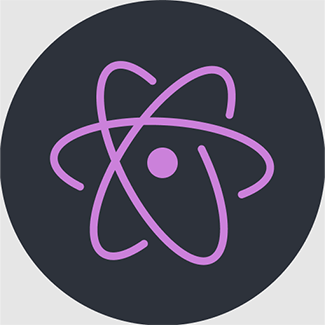
Med množico temnih tem, Atom One Dark dominira z več kot 7 milijoni namestitev in izjemno oceno 4,6/5. Njegova privlačna kombinacija svetlo vijoličnih, svetlo modrih in svetlo rdečih poudarkov ustvarja kontrast s črnim ozadjem. Z Atom One Dark bo zlahka opaziti, kateri segmenti kode izgledajo napačno, saj bodo imeli osupljivo vizualno neskladje.
2. Nočna sova

Ustvarjeno z mislijo na nočne razvijalce, Nočna sova ponaša se z izjemnimi 1,8 milijona namestitev in oceno 4,9/5. Izrazita barvna shema teme, ki vključuje svetlo vijolično, rumenkasto-oranžno, svetlo zeleno, indigo in modrozeleno, je primerna za barvno slepe uporabnike in je zelo primerna za nastavitve pri šibki svetlobi.
Če ste uporabnik dnevnega načina, obstaja možnost Day Owl, ki deluje podobno dobro, vendar je kontrast pri Night Owl ravno prav nastavljen.
požarna palica se ne bo povezala z wifi
3. Tema JellyFish

Z oceno 4,6/5 in 156.000 namestitvami je Tema JellyFish privablja razvijalce, da se potopijo v njegove globine, ki jih navdihuje morje. Odtenki vodno modre, temno rumene in rožnato rdeče pričarajo podvodno odisejado, kar vam omogoča programiranje v živahnem, živahnem okolju, polnem barv.
Vendar pa so bleščeče barve morda preveč, zato boste morda morali malo poigrati z nastavitvami kontrasta in barv ali uporabiti ustrezno osvetlitev ozadja, da preprečite naprezanje oči.
4. FireFly Pro
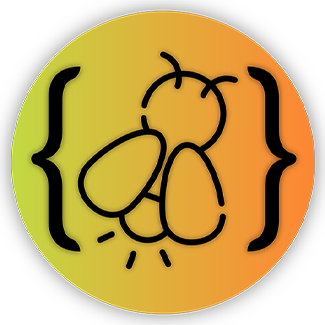
FireFly Pro , sijoča tema, ki jo je navdihnil sijaj kresnic, je zbrala več kot 94.000 instalacij. Ponuja tri temne različice – Firefly Pro, Midnight in Bright – ta tema uporablja svetlo vijolično, nebesno modro, zeleno in oranžno za ustvarjanje razsvetljujoče izkušnje kodiranja.
FireFly Pro uporablja več rumenkastih odtenkov kot večina drugih tem, zaradi česar je manj primeren za svetla ozadja. Tudi njegova barvna paleta je bolj omejena, vendar ji kontrast s temnim ozadjem deluje v prid.
5. Midnight Synth
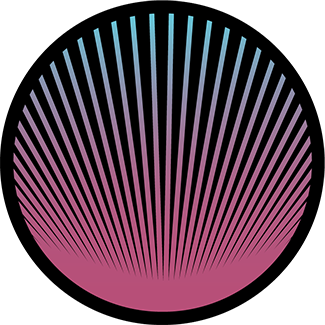
Čeprav morda ne uživa tako široke priljubljenosti kot druge teme, Midnight Synth Ne smemo spregledati 27.000 namestitev. Ta tema je simfonija svetlo vijolične, temno vijolične, rožnate in modrozelene barve, ki navdušuje razvijalce, ki imajo raje bolj skrivnostno okolje kodiranja.
Midnight Synth ima pomanjkanje rumenih in globokih rdečih za kontrast, vendar bi morala njegova pomirjujoča modra paleta zadostovati, hkrati pa ohraniti možnost pregledati kodo za napake.
6. Kobalt2

kobalt2 je privlačna tema z živahno barvno shemo, ki vključuje modre, rumene in roza odtenke. Njegov videz z visokim kontrastom je pridobil veliko privržencev razvijalcev, ki cenijo njegovo sodobno, elegantno obliko. Zaradi visokega kontrasta je odličen tudi za pretakanje in skupno rabo zaslona.
7. Drakula uradnik

Za tiste, ki cenijo bolj gotsko estetiko, je Drakula uradnik tema ponuja temno in razpoloženjsko okolje, ki združuje odtenke vijolične, roza, zelene in rumene za osupljivo lepo izkušnjo kodiranja. Njegov visokokontrastni videz je bil prenesen več kot 5 milijonov krat.
8. Material Palenight

Po navdihu smernic Material Design, Material Palenight je minimalistična tema, ki uporablja mehke, utišane barve. Njegova skromna eleganca je pritegnila rastočo skupnost razvijalcev, ki cenijo preprostost in jasnost v svojem kodirnem okolju. Ima možnosti visokega in srednjega kontrasta za več prilagajanja.
9. Osončeno temno

Klasičen favorit med razvijalci, Osončeno temno je tema z nizkim kontrastom, zasnovana za zmanjšanje obremenitve oči. Ima več kot 94.000 prenosov in njegove skrbno izbrane barvne palete ustvarjajo harmonično ravnovesje med toplimi in hladnimi toni ter spodbujajo pomirjujoče in osredotočeno kodirno okolje. Na voljo je v svetlem in temnem načinu, na katerega se boste morda morali navaditi zaradi nekoliko čudnih barv ozadja.
10. Noctis
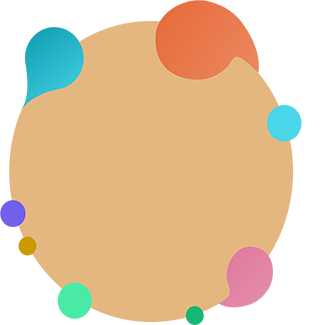
Objemite temo z Noctis tema, še ena fantastična izbira za koderje, ki raje delajo pozno v noč. Z elegantnim in modernim videzom ta tema ponuja kombinacijo skrbno izbranih barvnih palet, ki zmanjšajo obremenitev oči in izboljšajo berljivost.
Te teme so bile izbrane na podlagi njihove priljubljenosti, ocen in edinstvenih lastnosti, ki razvijalcem ponujajo raznoliko paleto možnosti. Ne glede na to, ali imate raje pomirjujoč mir Atom One Dark ali minimalistično eleganco Material Palenight, vsaka tema ponuja različno vizualno okolje, ki podpira in navdihuje vaša prizadevanja pri kodiranju.
Kako spremeniti temo in barve kode VS
Postopek prilagajanja vašega okolja Visual Studio Code je preprost in intuitiven. VS Code vzdržuje dober izbor vnaprej nameščenih tem, kar vam mora dati dovolj časa, da se odločite, kateri vidiki tem so vam ljubši: kontrast, barvne izbire, berljivost ali pizzazz.
Če želite spremeniti svojo temo VS Code, sledite tem preprostim korakom:
- Zaženite Visual Studio Code in kliknite ikono zobnika v spodnjem levem kotu okna za dostop do menija z nastavitvami.
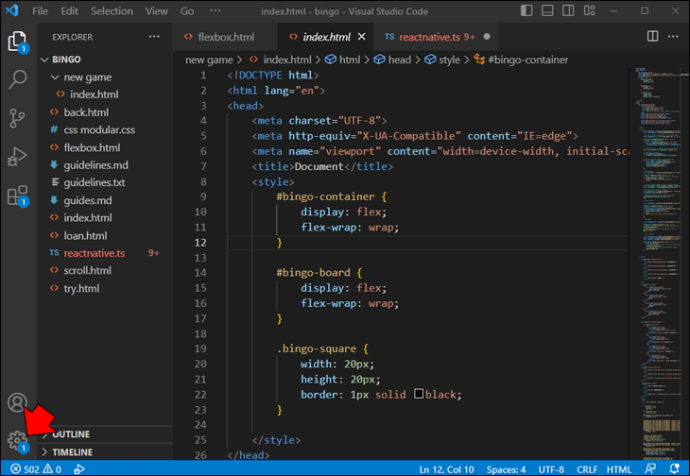
- V spustnem meniju, ki se prikaže, izberite »Barvna tema«. To bo zahtevalo nov seznam s temami, ki so trenutno nameščene v vašem sistemu.
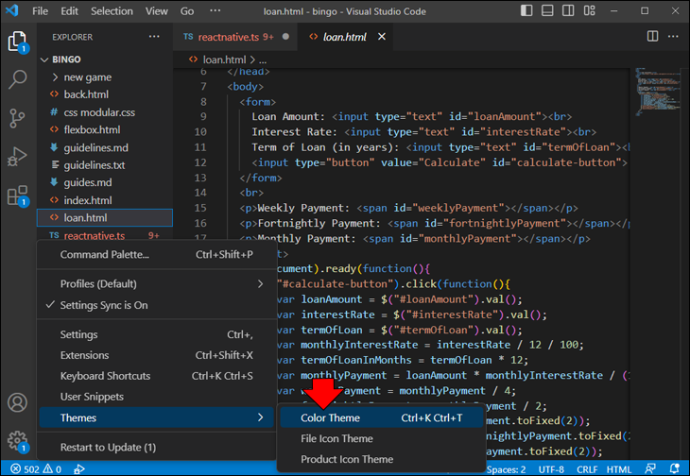
- Prebrskajte po razpoložljivih možnostih in kliknite temo po vaši izbiri. Spremembe bodo uporabljene takoj, kar vam bo omogočilo predogled izbrane teme v realnem času.
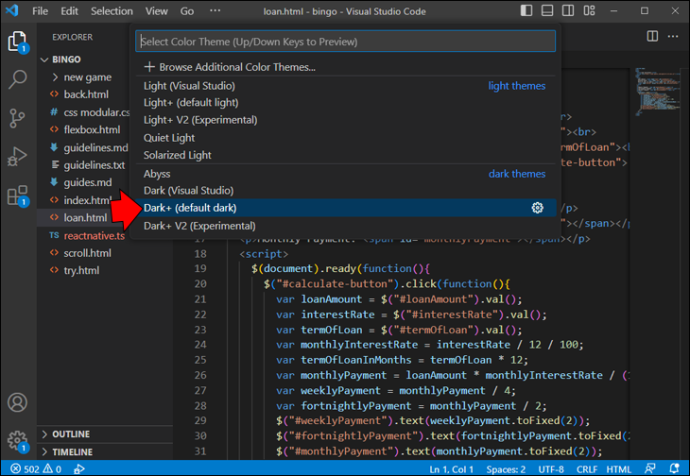
Če želite namestiti druge teme, je Visual Studio Marketplace prava zakladnica možnosti. Tukaj je opisano, kako dostopate do novih tem in jih namestite:
- V Visual Studio Code kliknite ikono pogleda razširitev ali pritisnite Ctrl+Shift+X (oz Cmd+Shift+X v macOS), da odprete stransko vrstico Razširitve.
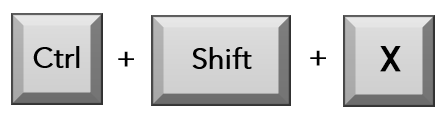
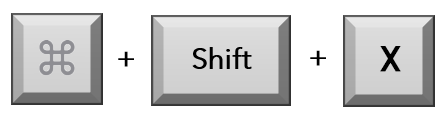
- Poiščite želeno temo s ključnimi besedami, kot je 'tema' ali določeno ime teme, omenjeno na našem seznamu 10 najboljših.
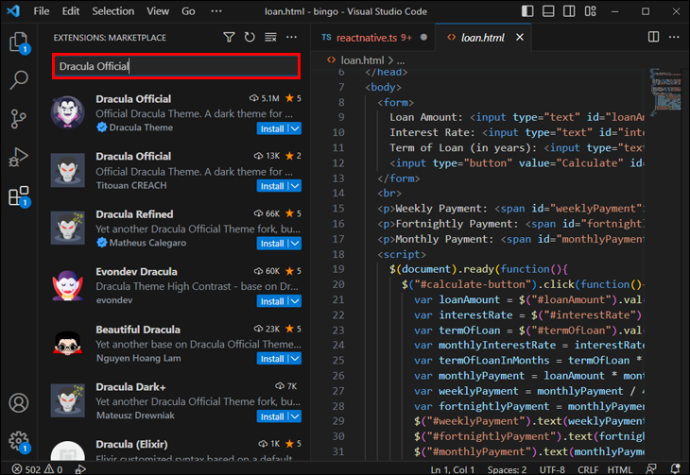
- Kliknite »Namesti« na temo, ki jo želite dodati, in po zaključku bo na voljo v meniju »Barvna tema« za izbiro.
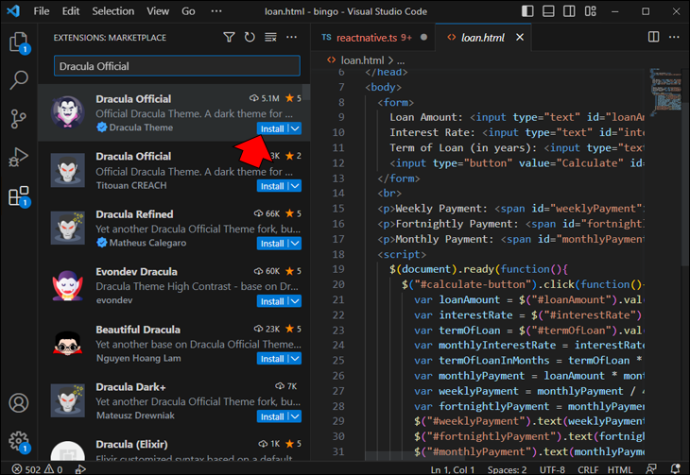
Eksperimentirajte z različnimi temami, da poiščete popolno, ki se ujema z vašim slogom kodiranja in željami, ter dvignite svojo razvojno izkušnjo na nove višine.
Dejavniki, ki jih je treba upoštevati pri izbiri teme kode Visual Studio
Ko izbirate temo za okolje VSCode, upoštevajte naslednje dejavnike:
- Osebne želje: izberite temo, ki ustreza vašemu okusu in zagotavlja vizualno privlačno okolje.
- Dostopnost: Zagotovite, da je izbrana tema dostopna, pri čemer upoštevajte dejavnike, kot so barvna slepota in šibka svetloba.
- Trajanje kodiranja: Upoštevajte količino časa, ki ga porabite za kodiranje. Temne teme so pogosto bolj primerne za daljše seje, da zmanjšajo obremenitev oči.
Tema Finale
Če upoštevate glavne teme, omenjene v tem članku, skupaj z osebnimi preferencami in dostopnostjo, lahko ustvarite optimalno okolje za svoje razvojno delo. Eksperimentirajte z različnimi temami, da poiščete tisto, ki najbolj ustreza vašim potrebam in željam, ter na koncu ustvarite prijetnejšo in učinkovitejšo izkušnjo kodiranja.
Ne pozabite, da Visual Studio Marketplace ponuja obsežno zbirko tem, tako da, če se teme, omenjene v tem članku, ne ujemajo povsem z vašimi željami, lahko vedno raziščete druge možnosti in poiščete popolno prileganje.
Ste našli priljubljeno temo, ki ni bila navedena tukaj? Sporočite nam v spodnjem oddelku za komentarje.









